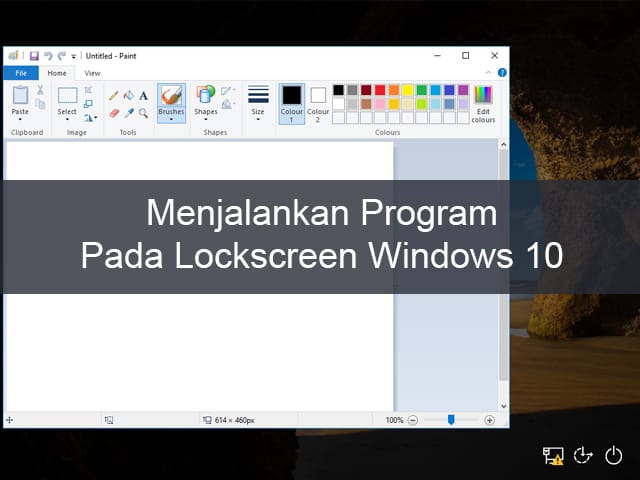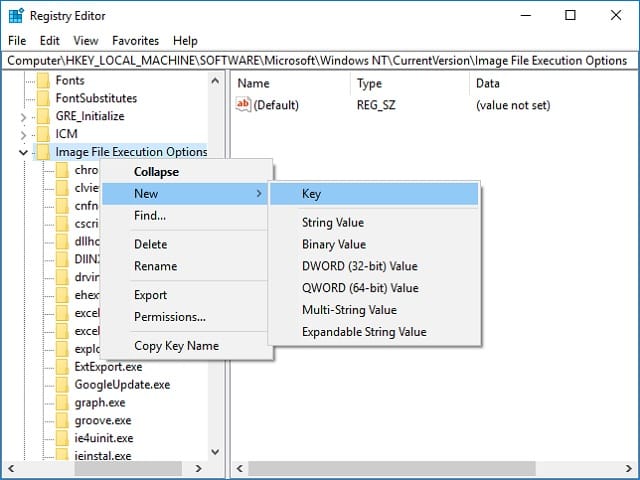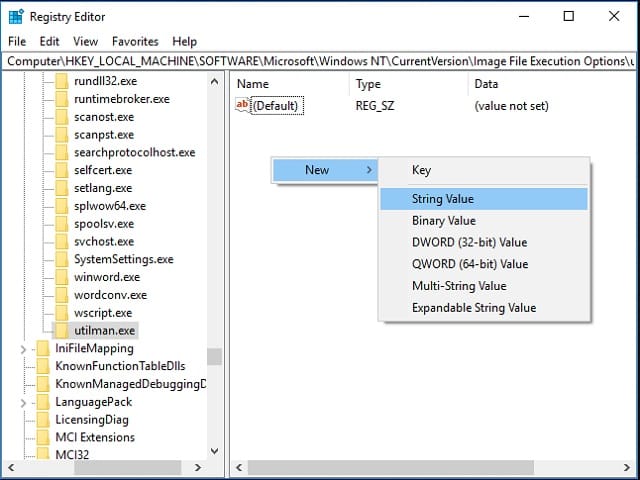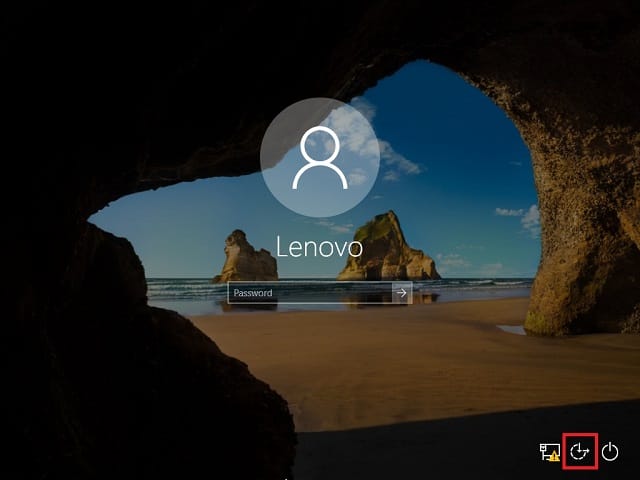Pada dasarnya Lockscreen pada Windows dibuat dengan alasan utama untuk menjaga keamanan pengguna Komputer ketika meninggalkannya dalam keadaan menyala. Jadi ketika anda hendak meninggalkan Komputer dalam keadaan menyala, anda dapat menggunakan fitur Lockscreen ini agar Komputer anda tidak dapat digunakan oleh orang lain. Hal ini tentu saja sama seperti fitur Lockscreen pada Smartphone.
Namun, tahukah anda bahwa pada Lockscreen sebenarnya bisa menjalankan program tanpa harus masuk ke Windows atau Login terlebih dahulu. Anda bisa menjalankan program meskipun Komputer dalam keadaan terkunci. Hal ini bisa anda manfaatkan jika ingin tetap membuka program tertentu meskipun Komputer atau laptop anda masih dalam keadaan terkunci.
Cara Menjalankan Program pada Lockscreen
Jika anda ingin mencoba menjalankan program pada Lockscreen Windows 10, anda tidak akan dapat melakukannya secara langsung. Hal ini diakibatkan karena fitur ini tidak disediakan secara default oleh Windows. Anda dapat menggunakan fitur ini setelah melakukan beberapa tweak pada Regedit. Untuk melakukannya silahkan ikuti langkah-langkah berikut.
Langkah 1
Buka Regedit (Registery Editor). Caranya dengan menekan Win + R, ketik ‘regedit’ kemudian tekan Enter.
Langkah 2
Pada jendela Regedit, navigasikan ke direktori berikut.
ComputerHKEY_LOCAL_MACHINESOFTWAREMicrosoftWindows NTCurrentVersionImage File Execution OptionsLangkah 3
Pada subfolder Image File Execution Options, buat folder baru dengan cara Klik kanan > New > Key dan beri nama utilman.exe.
Langkah 4
Pada panel kanan di Folder utilman.exe, buat string baru dengan cara Klik kanan > New > String Value.
Langkah 5
Double klik string yang sudah dibuat kemudian pada Value name ubah menjadi ‘Debugger’ dan pada value data ubah menjadi direktori program (misalnya ‘C:Windowssystem32mspaint.exe’). Kemudian Tutup jendela Regedit.
Langkah 6
Untuk mencoba menjalanakan program pada Lockscreen, silahkan kunci Windows dengan menekan Win + L. Kemudian pada Lockscreen Windows tekan tombol Ease of acces. Tombol Ease of acces ini adalah tombol yang digunakan untuk menjalankan program yang sudah diatur sebelumnya. Jika berhasil, maka program yang dimasukkan pada Debugger tadi akan muncul.
Kelemahan Cara Ini
Jika anda menggunakan cara menjalankan program pada Lockscreen Windows ini, maka anda akan menemukan dua kelemahan. Kelemahan pertama adalah program yang dapat dijalankan hanya terbatas pada satu program saja, Namun anda jangan khawatir karena anda dapat mengakalinya dengan menambahkan Program Run sehingga anda bisa menjalankan berbagai macam program melalui jendela Run. Cara melakukannya adalah dengan mengubah value data pada Debugger yang telah dibuat pada Regedit sebelumnya. Silahkan masukkan value data berikut.
c:windowssystem32rundll32.exe shell32.dll,#61Kelemahan kedua yang akan anda dapatkan adalah, anda tidak akan bisa menggunakan multi window, program akan tertutup secara otomatis ketika anda klik diluar area program atau aplikasi.
Itulah cara menjalankan program pada Lockscreen Windows 10, cara ini bisa anda gunakan untuk menjalankan program aplikasi pada Windows 7, Windows 8/8.1 maupun Windows 10.